No Photoshop, a flexibilidade na definição do tamanho da área de trabalho é notável, permitindo que você especifique as dimensões em pixels ou polegadas. Essa configuração pode ser alterada a qualquer momento durante o desenvolvimento de um projeto. Cada pixel dentro da área de trabalho corresponde a uma posição exata, definida pelas coordenadas X e Y. Essas coordenadas são essenciais para o posicionamento de objetos, permitindo movê-los com precisão para um ponto específico, além de oferecer a possibilidade de rotação através de ângulos.
Localizando Coordenadas X/Y
O primeiro passo é acessar as preferências do Photoshop. Para isso, vá em Editar > Preferências. Dentro das preferências, navegue até a seção “Unidades e Réguas” e certifique-se de que as unidades estejam definidas como pixels.
Em seguida, supondo que você já tenha uma ideia de onde deseja posicionar um objeto visualmente, será necessário identificar as coordenadas X/Y correspondentes a essa posição.
Para exibir a janela de informações, acesse o menu Janela e selecione “Informações”. Ao mover o cursor do mouse sobre a área desejada, a janela exibirá as coordenadas X/Y exatas da posição atual do cursor.
As coordenadas são atualizadas em tempo real conforme você move o mouse, facilitando a identificação do ponto desejado. Anote essas coordenadas para uso posterior.
Movimentando Objetos
Selecione a camada que contém o objeto a ser movido e pressione as teclas Ctrl+T (Windows) ou Command+T (Mac) para ativar o modo de transformação livre. Na barra superior, você encontrará campos de entrada destinados às coordenadas X/Y. Insira as coordenadas que você anotou anteriormente e o objeto será movido para a posição especificada.
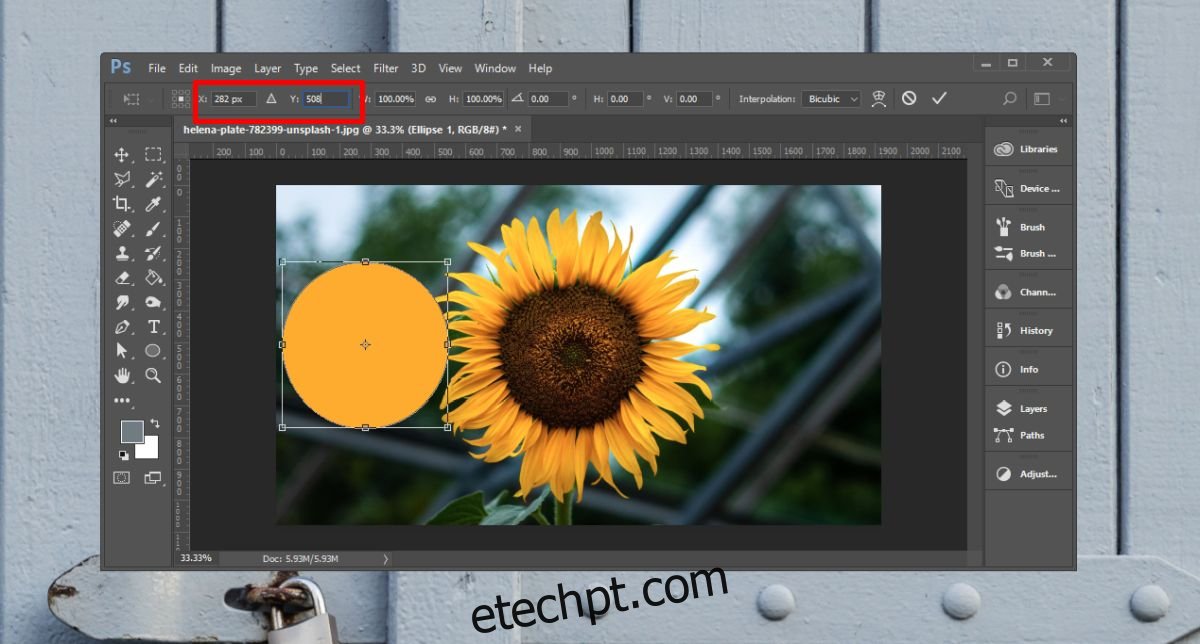
É importante notar que o posicionamento dos objetos é feito a partir do seu centro. O ponto central que aparece quando o objeto está no modo de transformação livre é o ponto que se alinha com as coordenadas X/Y especificadas. O objeto não é posicionado a partir do canto superior esquerdo.
Isso significa que o centro da camada inteira é considerado para o posicionamento. Para garantir a precisão do movimento, certifique-se de que não haja nenhum pixel extra na camada além do objeto desejado. A camada deve conter apenas o objeto que você pretende mover.
A utilização de guias e grades também pode ser útil ao definir a posição de um objeto. Arraste-as e crie pontos de interseção para alinhar um objeto a um local específico caso as coordenadas X/Y não sejam suficientes. Utilize camadas vinculadas se precisar manter várias camadas em posições relativas umas às outras, e bloqueie-as após o posicionamento correto. É possível que um objeto seja posicionado fora da área visível se as coordenadas inseridas forem incorretas. Caso isso ocorra, utilize a função “desfazer” ou arraste o cursor para localizar o contorno do objeto. Reduzir o zoom pode ajudar na localização.